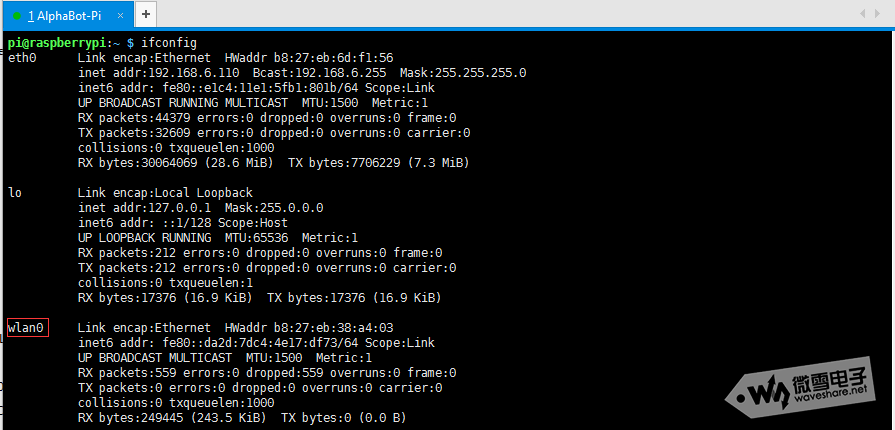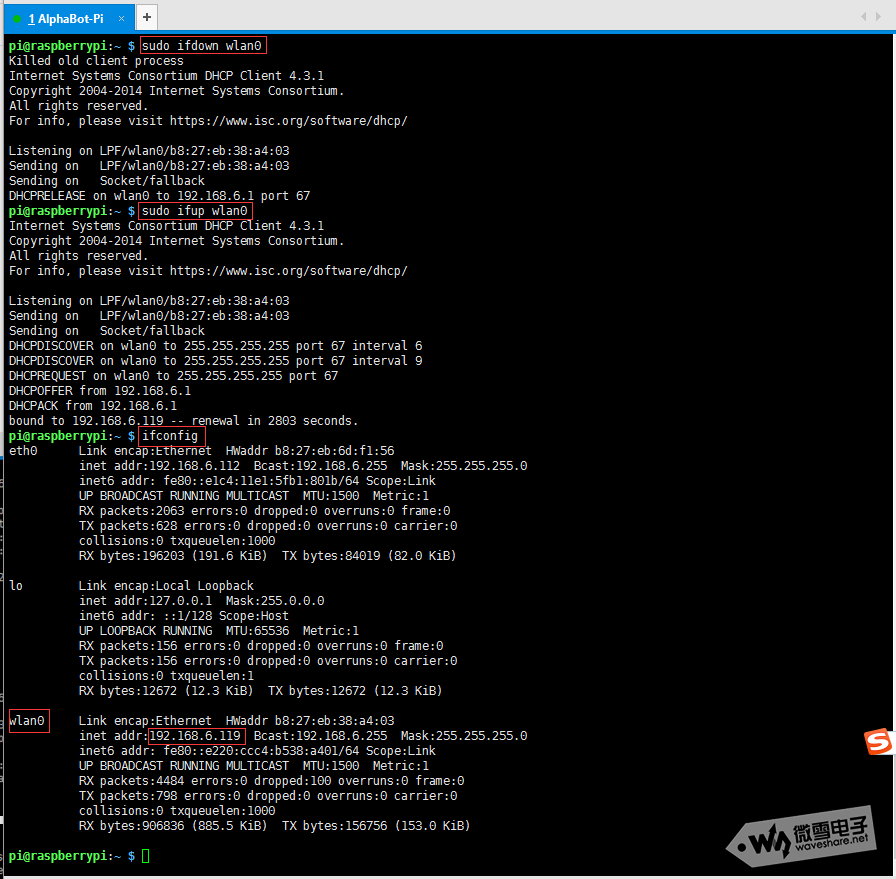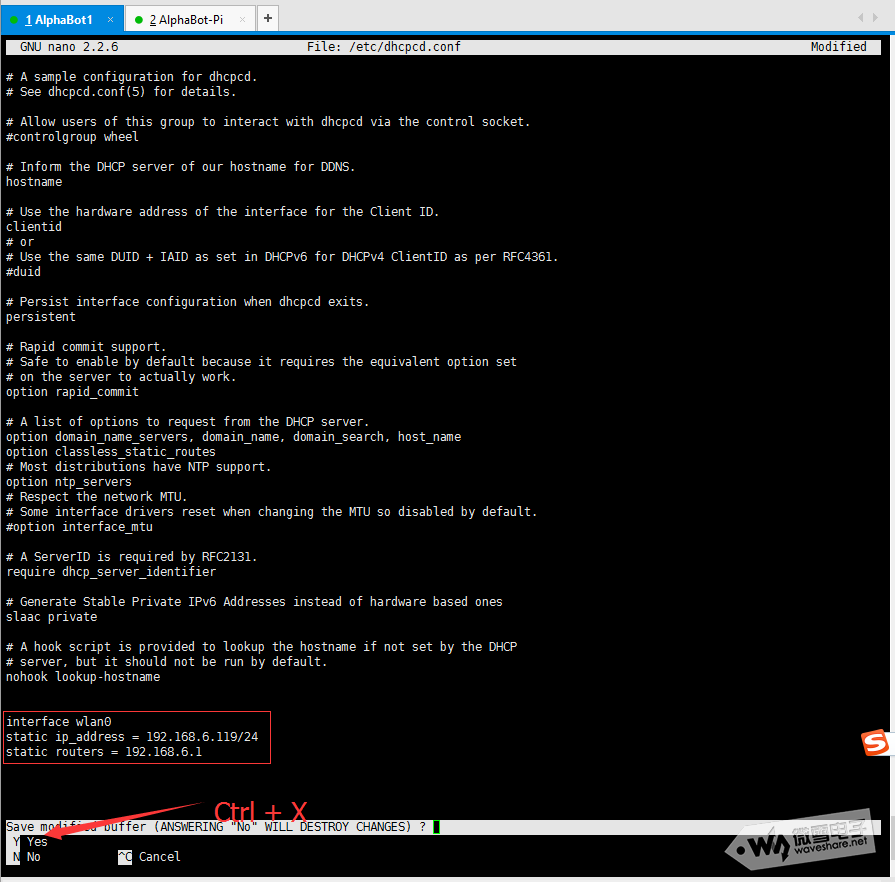“树莓派系列教程:配置WiFi”的版本间的差异
来自丢石头百科
小 (Admin移动页面树莓派系列教程3:访问树莓派之WiFi篇至树莓派系列教程:配置WiFi) |
|||
| 第42行: | 第42行: | ||
保存后,重启生效。 | 保存后,重启生效。 | ||
| + | |||
| + | == 系列教程 == | ||
| + | {{Raspberry Pi Study}} | ||
2020年11月20日 (五) 15:14的版本
通过图形化配置
如果您的树莓派系统拥有桌面环境,那么可以插上屏幕,点击右上角 Wi-Fi 符号(![]() )。选择热点,输入密码登录即可。如果没有桌面环境,则请见后文。
)。选择热点,输入密码登录即可。如果没有桌面环境,则请见后文。
通过命令配置
WiFi设置
运行如下命令查看网卡信息,若有wlan0则已经识别无线网卡
ifconfig
打开配置文件并修改
sudo vi /etc/wpa_supplicant/wpa_supplicant.conf
在文件的底部添加下面语句
network={
ssid="nameofwifi"
psk="password"
}
- 其中ssid为你要链接的wifi账号,psk为wifi密码。后面改为对应的wifi账号密码。
- 值得注意的是,这段语句对缩进格式敏感,必须以 Tab 键开始,而不能是多个空格。
重启网卡使设置生效
sudo ifdown wlan0 sudo ifup wlan0
或者直接使用sudo reboot命令重启树莓派。 把树莓派WiFi获取的IP设置成静态固定IP:
sudo nano /etc/dhcpcd.conf
保存后,重启生效。
系列教程
- 树莓派系列教程:人生若只如初见
- 树莓派系列教程:烧写镜像
- 树莓派系列教程:远程登录树莓派(SSH登陆/远程桌面登陆/串口登陆)
- 树莓派系列教程:更换软件源
- 树莓派系列教程:访问树莓派
- 树莓派系列教程:配置WiFi
- 树莓派系列教程:系统配置(raspi-config)
- 树莓派系列教程:中文输入法
- 树莓派系列教程:摄像头
- 树莓派系列教程:Linux常用命令以及vi/vim编辑器
- 树莓派系列教程:文件共享(samba)
- 树莓派系列教程:wiringPi、bcm2835、python库安装
- 树莓派系列教程:如何点亮一个LED灯(上)
- 树莓派系列教程:如何点亮一个LED灯(下)
- 树莓派系列教程:按键
- 树莓派系列教程:I2C
- 树莓派系列教程:I2C编程
- 树莓派系列教程:I2C总线控制BMP180
- 树莓派系列教程:Serial串口
- 树莓派系列教程:红外遥控
- 树莓派系列教程:RTC
- 树莓派系列教程:PCF8591 AD/DA
- 树莓派系列教程:SPI
- 树莓派系列教程:物联网之MQTT
- Alphabot树莓派教程:变身路由器
- Alphabot树莓派教程:刷LEDE(OpenWRT)系统变身路由器
- 树莓派引脚对照表
- SIM868 ppp拨号上网